Najnowsze urządzenie Raspberry Pi Foundation, Raspberry Pi 3 Model B, posiada wbudowany moduł Wi-Fi i Bluetooth 4.1. Podobnie jak w przypadku większości rzeczy Raspberry Pi, to nie działa po wyjęciu z pudełka. Nawet po zainstalowaniu NOOBS lub Raspbian, musisz jeszcze trochę popracować, aby włączyć i uruchomić Bluetooth.
Na szczęście nie jest to zbyt trudne ani czasochłonne, ale wymaga minimalnej wiedzy na temat konsoli (Terminalu). Oto, jak to się robi.
(Jeśli jeszcze go nie masz, zrób kopię zapasową i przeczytaj, dlaczego Raspberry Pi jest właśnie dla Ciebie.)
Dlaczego Bluetooth?

Po pierwsze, dlaczego miałbyś potrzebować Bluetootha na Raspberry Pi?
Domyślnie nie można go używać do dźwięku. Raspberry Pi jest skonfigurowany do korzystania z wyjścia HDMI lub 3, 5 mm dla dźwięku. Aby dźwięk Bluetooth działał, musisz wykonać znaczną ilość dodatkowej pracy.
Mianowicie, największym powodem korzystania z Bluetooth jest zwolnienie portów na płycie. Po wyjęciu z pudełka będziesz potrzebować przewodowej myszy i klawiatury lub bezprzewodowych urządzeń peryferyjnych z kluczami podłączonymi do portów USB. Oznacza to, że zaraz po wyjściu z bramy bierzesz dwa z czterech cennych portów USB, które prawdopodobnie wolisz używać na dyskach USB lub innych ważnych urządzeniach peryferyjnych.
Bluetooth zapewnia także dodatkowy zakres. Wiele osób lubi używać Raspberry Pi jako centrum mediów, co oznacza, że siedzą na kanapie, po drugiej stronie pomieszczenia od telewizora, w którym jest ich Raspberry Pi. Nie trzeba już rozciągać kabla w poprzek możliwość kontrolowania centrum multimediów (lub radzenia sobie z najlepszymi kluczami adaptera Bluetooth).
Dodatkowo możesz chcieć szybko przesłać pliki pomiędzy twoim Pi a innymi urządzeniami. Bluetooth będzie działać w tym przypadku, ale tylko w przypadku przesyłania plików z Raspberry Pi do innego urządzenia, chyba że podejmie się wysiłku włożony w konfigurację serwera OPP.
Terminal
Najszybszym sposobem na sparowanie urządzeń Bluetooth z Raspberry Pi jest skorzystanie z Terminalu.
- Z pulpitu Raspberry Pi otwórz nowe okno terminala.
- Wpisz sudo bluetoothctl, a następnie naciśnij enter i wpisz hasło administratora (domyślne hasło to malina ).
- Następnie włącz agenta i naciśnij enter. Następnie wpisz default-agent i naciśnij enter.
- Wpisz skanowanie i naciśnij enter jeszcze raz. Unikatowe adresy wszystkich urządzeń Bluetooth w pobliżu Raspberry Pi pojawią się i wyglądają jak alfanumeryczne XX: XX: XX: XX: XX: XX . Jeśli urządzenie, które chcesz sparować, będzie można wyszukać (lub przełączyć w tryb parowania), nazwa urządzenia może pojawić się po prawej stronie adresu. Jeśli nie, będziesz musiał zrobić małą próbę i błąd lub czekać na znalezienie właściwego urządzenia.
- Aby sparować urządzenie, wpisz parę [adres urządzenia Bluetooth] . Polecenie będzie wyglądać jak para XX: XX: XX: XX: XX: XX .
Jeśli parujesz klawiaturę, musisz wprowadzić sześciocyfrową liczbę liczb. Zobaczysz, że urządzenie zostało sparowane, ale mogło nie być połączone. Aby podłączyć urządzenie, wpisz connect XX: XX: XX: XX: XX: XX .
Teraz możesz wrzucić tę starą, przewodową klawiaturę do szuflady ze śmieciami swojego biurka, aż jutro będziesz wypalać swoje Raspberry Pi.
Interfejs graficzny

Jeśli chodzi o Bluetooth, odniosłem dużo więcej sukcesów dzięki poleceniom Terminal. Jednak posiadanie graficznego interfejsu użytkownika dla ustawień Bluetooth jest z pewnością bardzo pomocny w różnych sytuacjach.
Domyślnie nie ma menu ustawień graficznych dla Bluetooth. Oto, co musisz zrobić, aby go zainstalować.
- Otwórz Terminal i wpisz sudo apt-get install bluetooth bluez blueman . Naciśnij enter.
- Po pobraniu i zainstalowaniu pakietów wpisz polecenie sudo reboot .
- Aby uzyskać dostęp do tego menu, na pulpicie Raspberry Pi kliknij Menu, znajdujące się w lewym górnym rogu ekranu, przewiń w dół do Preferencji kursorem i kliknij Menedżer Bluetooth . Stamtąd możesz sparować z dowolnymi urządzeniami znajdującymi się w pobliżu lub możesz sprawić, że Twój Raspberry Pi będzie wykrywalny, dzięki czemu możesz sparować telefon z ustawieniami Bluetooth swojego telefonu.
Łączenie urządzeń, takich jak mój smartfon z Androidem lub inne urządzenia, które nie działają na klawiaturze, działa całkiem dobrze przy użyciu tej metody. Jednak parowanie klawiatury kończy się niepowodzeniem podczas wprowadzania sześciocyfrowego kodu dostępu. To powiedziawszy, jeśli użyjesz poleceń Terminal do sparowania klawiatury, możesz łatwo połączyć ją później, używając graficznego menu Bluetooth.







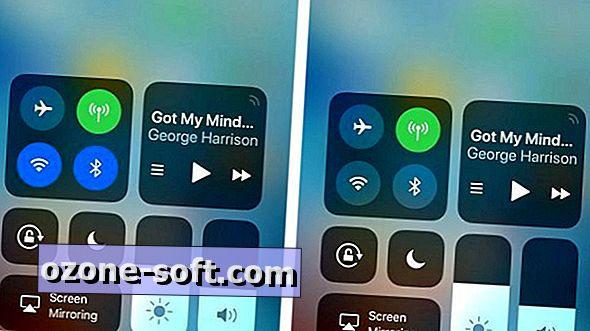





Zostaw Swój Komentarz